
¡Bienvenido a la guía de facturación de la Autopista Toluca Naucalpan! En este artículo te enseñaremos de forma sencilla cómo facturar en línea tu recibo de la caseta así como el enlace al sistema de facturación que encontrarás al final de esta guía. Es importante que tengas a la mano tu ticket de compra así como tus datos fiscales para que puedas emitir tu factura correctamente.
Autopista Toluca Naucalpan Facturación
Paso 1 Capturar la información del ticket:
Para comenzar con la facturación de tu recibo ingresa a la página de facturación de Autovan y da clic en el botón «Facturar» como se muestra en la siguiente imagen.
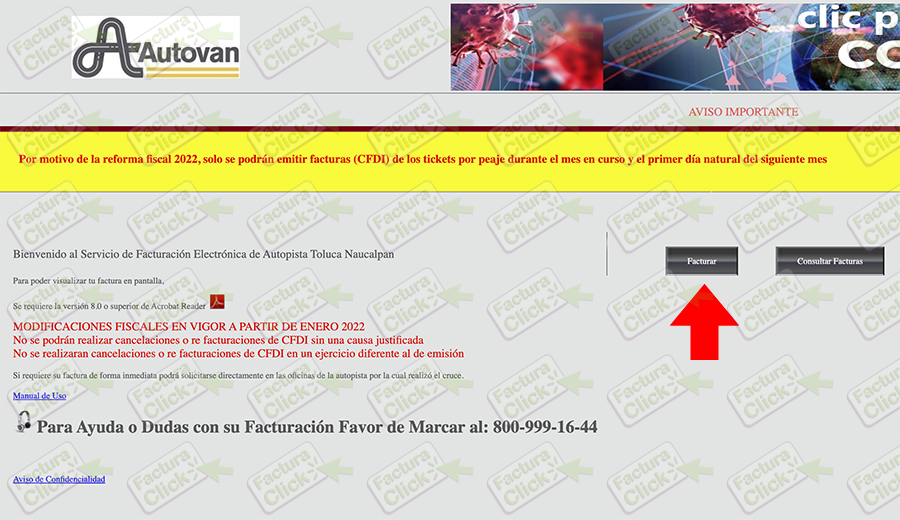
A continuación deberás tener tu recibo a la mano para ingresar los siguientes datos:
- Plaza de cobro.
- ID de Tránsito (sin ceros a la izquierda).
- Fecha (formato dd/mm/aaaa hh/mm/ss).
- Carril.
- Total.
Si tu pago fue con tarjeta, marca la casilla correspondiente y llena los campos adicionales:
- Tipo de tarjeta (débito o crédito).
- Número de tarjeta (últimos 4 dígitos).
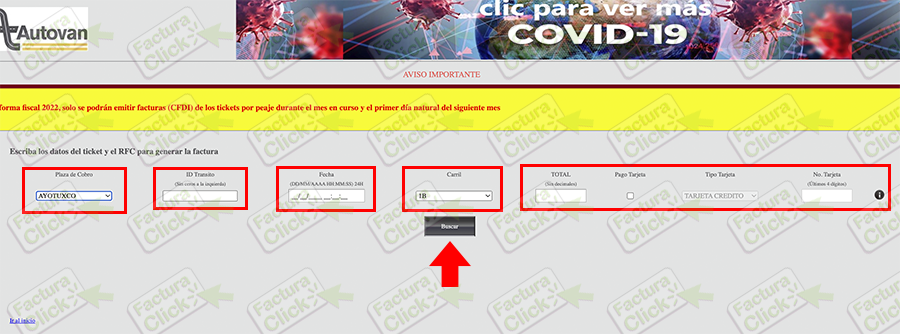
Si tu pago fue en efectivo no es necesario completar esta sección y solo tienes que hacer clic en el botón «Buscar» para continuar.
Paso 2 Captura tus Datos Fiscales:
El siguiente paso será ingresar tu Registro Federal de Contribuyentes (RFC) con homoclave y seleccionar la opción «Buscar».
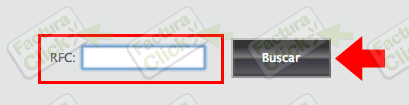
Si esta es la primera vez que facturas en la página de Autovan aparecerá el siguiente mensaje indicando que debes seleccionar el link «Nuevo» para darte de alta.

A continuación captura tus datos fiscales en los siguientes campos para darte de alta en el sistema, al finalizar oprime el botón «Registrar» para continuar con la generación de tu factura.
Los datos a ingresar son los siguientes:
- Nombre completo o razón social.
- Registro Federal de Causantes (RFC).
- Dirección fiscal.
- Código postal.
- Colonia.
- Delegación o municipio.
- Estado.
- Correo electrónico.
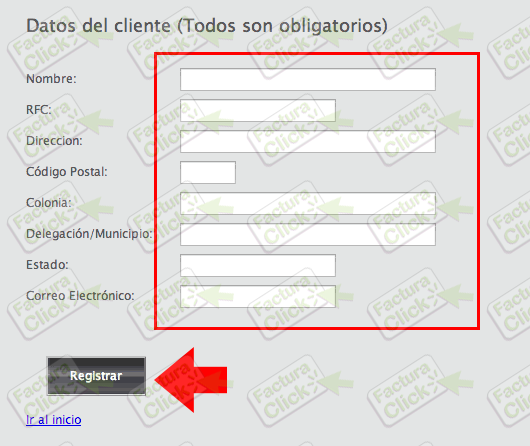
Posteriormente se mostrará los datos del ticket encontrados por el sistema, verifica que coincidan con el recibo de la caseta y de no haber errores selecciona la opción «Procesar Factura» para finalizar.
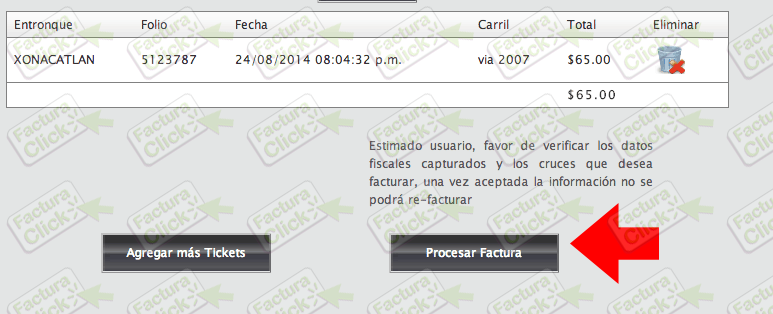
Paso 3 Descarga tu Factura:
Por último podrás descargar los archivos correspondientes a tu factura seleccionando los botones «PDF» y «XML» respectivamente. De forma adicional puedes enviar la factura a tu email haciendo clic en el botón «Enviar por correo», en caso de no ver el mensaje en la bandeja de entrada te recomendamos verificar la carpeta de spam o correo no deseado de tu email.
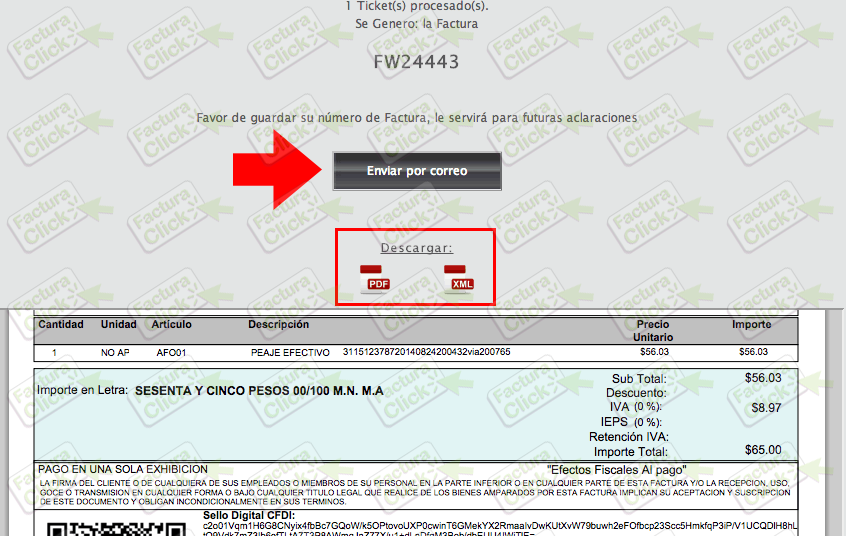
Si tienes problemas para generar tu factura o el sistema de Autopistas de Vanguardia no funciona correctamente te recomendamos contactar con el servicio a través de los enlaces disponibles en la sección de «Contacto» al final de esta guía.
Buena tarde
cuanto tiempo tarda el mantenimiento para poder realizar mi factura del mes de julio
Hola Eva
La página se encuentra en línea, te recomendamos eliminar las cookies y caché de tu explorador antes de volver a intentar ingresar.
Saludos
Los comentarios están cerrados.